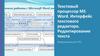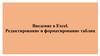Похожие презентации:
Ввод текста, его редактирование и форматирование
1.
2.
Документом - называется любой текст, созданный с помощьютекстового редактора, а также включенные в него нетекстовые
материалы (графику, звуковые фрагменты или видеоклипы).
Документ может быть статьей, докладом, рассказом, приглашением,
стихотворением, объявлением или поздравительной открыткой.
Набор (ввод) текста осуществляется с помощью клавиатуры.
Роль бумаги при этом играет экран компьютера. Место для
ввода очередного символа текста указывается на экране с помощью
мерцающей полоски – курсора.
При наборе текста на компьютере не надо следить за концом строки: как
только он достигнут, курсор автоматически переходит на начало
следующей строки.
Чтобы перейти к вводу нового абзаца или строки надо нажать
клавишу «Enter».
Если текст большой, то на экране будет видна только его часть. С
помощью стрелок вверх, вниз, влево, вправо курсор можно перемещать по
всему экрану, подводить его к любому символу. Для быстрого просмотра
документа можно воспользоваться полосами прокрутки, расположенными
внизу экрана и справой стороны экрана.
3.
Запуск MS Word:1 способ
•Для запуска текстового редактора MS Word щелкните по кнопке
в появившемся окне щелкнуть по значку
2 способ
• Через панель быстрого запуска
• Через значок на рабочем столе
,
При вводе текста пользователь не застрахован от ошибок – можно
пропустить кой - то знак препинания, допустить орфографическую ошибку,
неудачно сформулировать предложение. Поэтому необходимо уметь редактировать
текст.
Под редактированием текста понимается процесс изменения,
исправления и дополнения уже существующего текста документа.
4.
При редактировании текста можно удалять не только отдельныесимволы , но и целые фрагменты текста
Фрагмент – это некоторое количество рядом стоящих символов,
которые можно рассматривать как единое целое, это может быть слово,
строка или весь текст.
УДАЛЕНИЕ ФРАГМЕНТА ТЕКСТА:
1. Выделяем фрагмент текста при помощи левой клавиши мышки;
2. Расположив курсор мышки на выделенном фрагменте щелкнуть
правой клавишей мышки;
3. В открывшемся контекстном меню выбрать вкладку УДАЛИТЬ.
Иногда приходится вводить тексты, в которых отдельные
строки, а то и группа строк неоднократно повторяется, для этого
фрагмент набирается один раз, а затем копируется в нужное место.
КОПИРОВАНИЕ ФРАГМЕНТА:
1. Выделяем фрагмент текста, который повторяется, при помощи левой
клавиши «мышки»;
2. Расположив курсор «мышки» на выделенном фрагменте щелкнуть
правой клавишей «мышки»;
5.
3. В открывшемся контекстном меню выбрать вкладкуКОПИРОВАТЬ (при этом необходимый фрагмент
текста копируется в буфер);
4. Установить щелчком левой клавиши «мышки» курсор в то место, где
должен находиться скопированный фрагмент текста;
5. Щелчком правой клавиши «мышки» открыть
контекстное меню и выбрать вкладку ВСТАВИТЬ.
ПРОВЕРКА ОРФОГРАФИИ:
1. Для проверки орфографии надо щелкнуть по значку
на панели
инструментов;
2. В появившемся окне провести орфографическую проверку текста;
3. После проверки орфографии закрыть окно.
6.
Форматированиевключает следующие операции:
7.
8.
9. КОНТРОЛЬНЫЕ ВОПРОЫ ПО ТЕМЕ
1.2.
3.
4.
5.
Что понимается по документом?
Что понимается под редактированием документа?
Как осуществить запуск текстового редактора Ms Word?
Как осуществить проверку правописания?
Как осуществляется вставка буквицы и деление на
колонки?




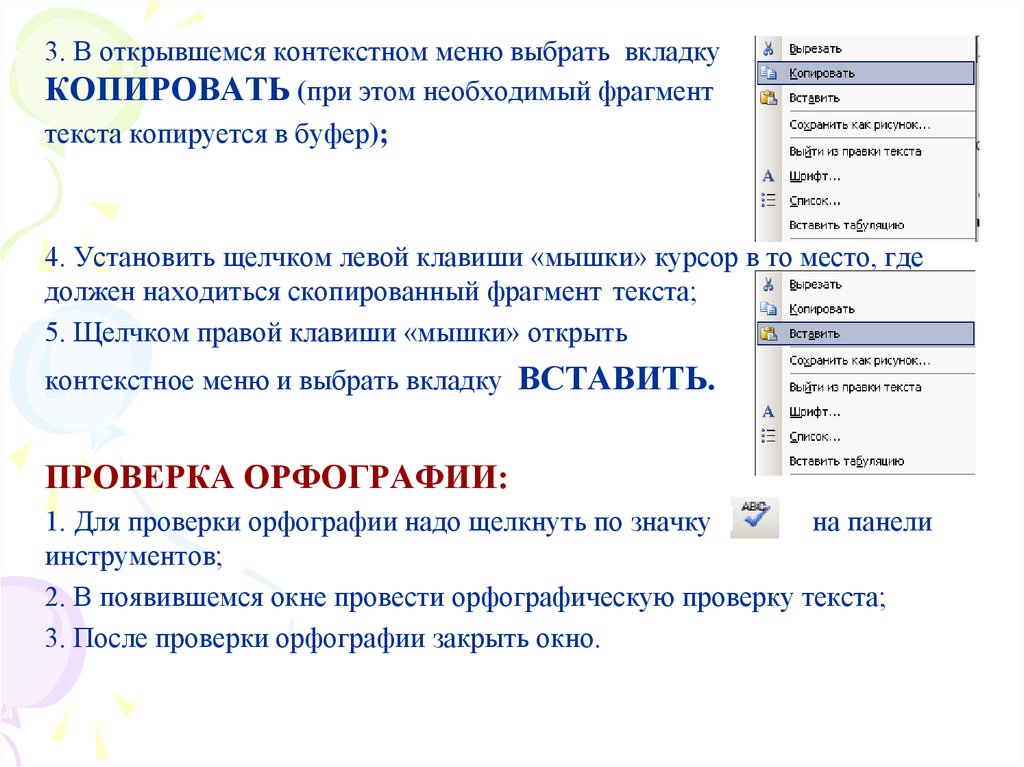

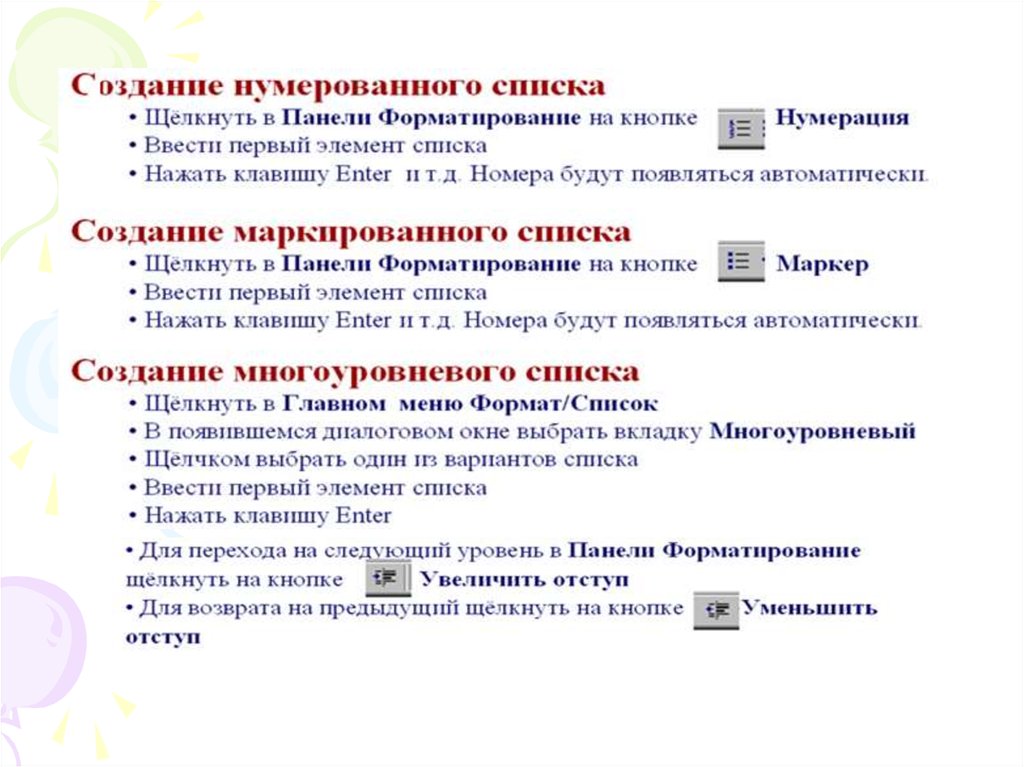


 Информатика
Информатика